WordPress で Functions.php を編集する方法
公開: 2022-10-02functions.php ファイルは、すべての WordPress テーマの一部です。 WordPressテーマが使用するために登録するさまざまな機能を保持します。 WordPress で重大なエラーが発生した場合、機能が壊れているか、functions.php ファイルに新しい関数を追加する必要があります。 あなたが初心者なら、WordPress で functions.php を編集する方法は? それほど難しいことでも、高度な技術的スキルを必要とすることでもありません。 私たちのガイドでは、WordPress テーマの functions.php ファイルを簡単に編集できます。
WordPress テーマの functions.php ファイルは、完全に PHP 言語で記述されています。 したがって、編集する前に、PHP 関数とは何か、既存の関数を壊したり、壊れた PHP 関数を作成したりしないようにする方法を知る必要があります。 そうしないと、サイトを WordPress エラーにすることができます この Web サイトに重大なエラーが発生しました。 これは、致命的な PHP エラーが発生したときに WordPress が表示するエラーです。
WordPress テーマの functions.php ファイルとは何ですか?
テーマがあなたに提供する様々なものがあります。 たとえば、テーマには javaScript を介した対話があり、それらの JS ファイルは functions.php を介してキューに入れられます。 同様に、テーマが functions.php を介して WordPress スタイルシートをエンキューする新しいスタイルシートを登録する必要がある場合。 カスタム投稿タイプ、メタボックス、コメント機能、ページネーション、ブレッドクラム、テーマ オプション、カスタマイザー オプションの登録などのその他の機能。 これらのタイプの機能は、WordPress テーマの functions.php を通じて含まれています。
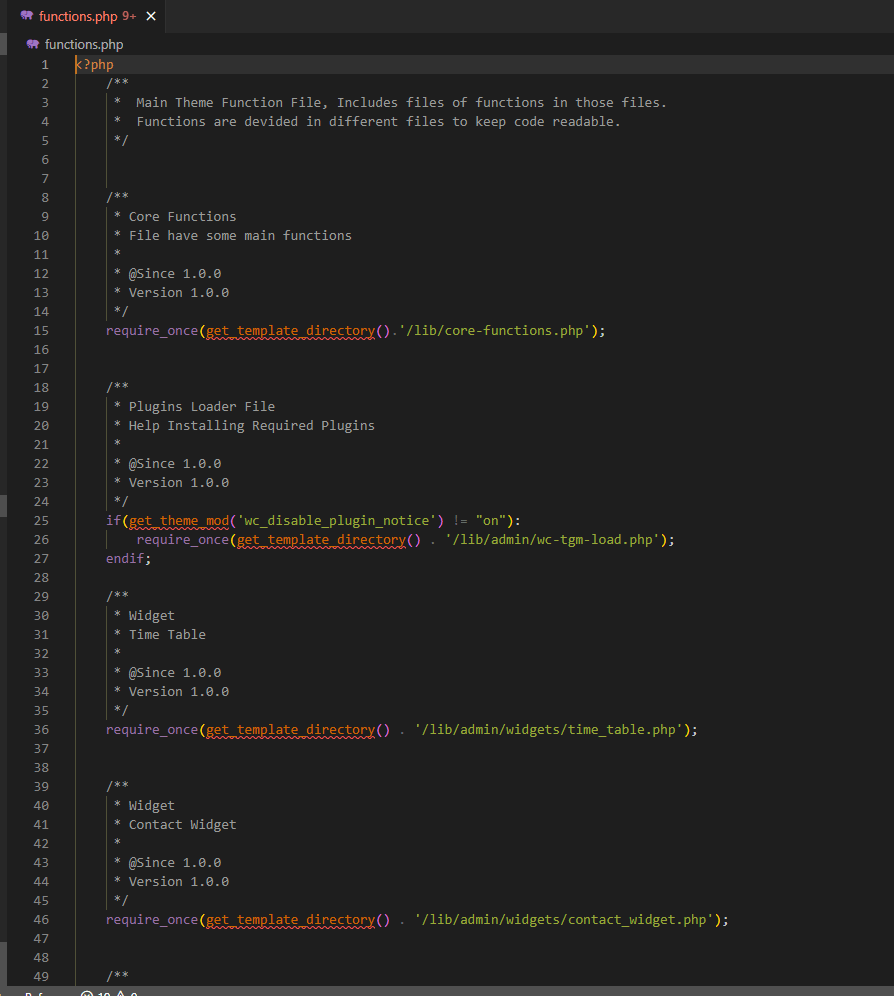
コードがそれほど長くない場合、一部の開発者は functions.php に直接コードを記述します。 しかし、異なる機能を異なるファイルに分けて、require_once または include_once で functions.php に含めるものもあります。 したがって、基本的に functions.php は WordPress テーマの機能のエンジンです。 上記は functions.php ファイルのプレビューです。
WordPress で functions.php ファイルを編集する必要があるのはいつですか?
WordPress テーマに新しいサムネイル サイズを追加しようとしている場合。 または、新しいカスタム投稿タイプを登録しようとしています。 メタボックスを追加しようとしているか、テーマ オプションまたはカスタマイザー オプションを拡張しようとしている可能性があります。 または、テーマの functions.php ファイルが原因で、Web サイトでエラーが発生しています。 または、新しいフォント ファミリ、スタイルシート、またはスクリプト ファイルをキューに入れたい場合。 ブレッドクラムでアーカイブ タイトルのラベルを変更しようとしている場合は?
上記のすべては、この WordPress テーマでこのデータを処理する方法を WordPress に指示する functions.php を介して処理されます。 これらは、WordPress テーマの functions.php ファイルを編集する必要がある場合のいくつかの理由です。
それでは、どのように調べてみましょう。
WordPressテーマでfunctions.phpファイルを編集するには?
ここまでは、functions.php ファイルとは何か、なぜそれを編集する必要があるのかを十分に認識しています。 それでは、WordPress テーマの functions.php ファイルを編集する方法を学びましょう。
すでにご存知かもしれませんが、functions.php を編集するには主に 3 つの方法があります。 WordPress 管理者から、FTP 経由および cPanel ファイル マネージャー経由で。 誰もが好きなように働きたいので、好みの方法で使用できます。
functions.php をうまく編集する方法を教えてください。 新しいテーマを作成している場合、追加するコードが長くなり、問題が発生する可能性があるため、FTP が最適な方法であることは明らかです。 しかし、小さな行や機能を追加する場合は、WordPress のテーマ ファイル エディターを好みます。
functions.php ファイルを簡単に編集する方法を説明したビデオを次に示します。
functions.php を編集する方法をよく知っていますか? 理解しやすいと思いますので、1 つずつ説明していきましょう。
1. WordPress 管理者経由
PHP の基本的な知識があり、何も壊さないと確信している場合。 WordPress 管理パネルから funcitons.php を簡単に編集できます。 簡単な手順を以下に示します。
- WordPress 管理パネルにサインインし、/wp-admin/ にアクセスします。
- 次に、外観 >> テーマ ファイル エディターに移動します。
- 適切なテーマが選択されていることを確認してください
- functions.php ファイルというラベルの付いた Theme Functions をクリックします。

ファイルの更新をクリックしたときに「ファイル wp-content/themes//functions.php の 28 行目のエラーにより、PHP コードの変更がロールバックされました。 修正して、もう一度保存してください。 」 これは、コードに構文エラーがあることを意味するので、修正してください。
WordPress は構文エラーに関する警告しか表示できないことを覚えておいてください。 コードが定義されていない関数を呼び出すと、WordPress で重大なエラーが発生する致命的なエラーに直面することになります。
2. cPanel File Manager を使用して、WordPress で functions.php を編集します。
cPanel File Manager で functions.php ファイルを編集する前に、知っておくべきことがいくつかあります。 ご存じのように、WordPress の wp-content/themes フォルダーにはいくつかのテーマがあり、サイトでアクティブなテーマはそのうちの 1 つだけです。 したがって、これを進める前に確認する必要があることが 2 つあります。

- アクティブな WordPress テーマの名前は何ですか?
- WordPress インストールのルートは何ですか?
ご存じのように、多数の WordPress インストールが存在する可能性があるため、どのインストールの WordPress テーマ フォルダーにアクセスする必要があるかを確認してください。 ここで、アクティブな WordPress テーマの名前と、WordPress のインストール ルートを知っていると仮定します。 cPanel経由でfunctions.phpを編集しましょう
- cPanel またはその他の Web ホスティング パネルにサインインします。
- ファイルマネージャーにアクセスし、WordPress のインストールフォルダーに移動します
- wp-content/themes に移動し、アクティブなテーマのフォルダーを開きます
- functions.php ファイルを右クリックして編集します。
- 必要な変更を加えたら、それを保存します
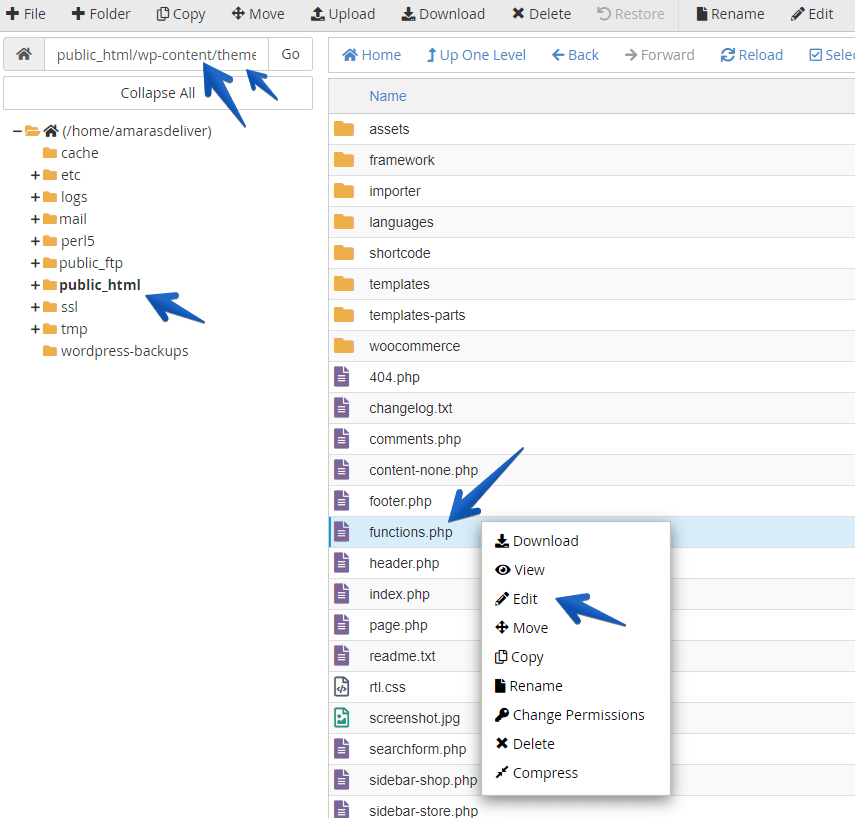
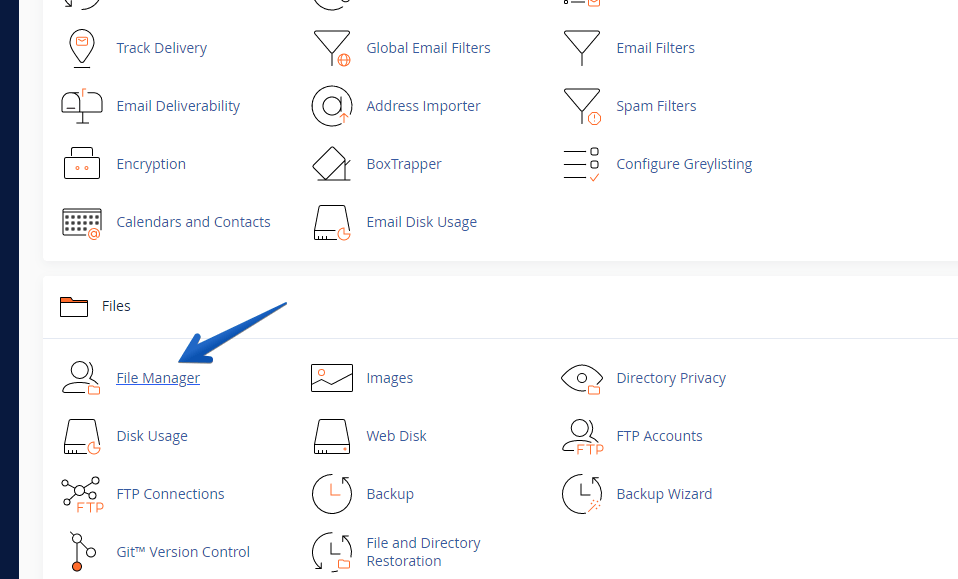
3. FTP 経由で WordPress の functions.php を編集する方法
それでは、新しいコードや関数を作成する際に、FTP 経由で functions.php ファイルを編集してみましょう。 単一のファイルをすばやく更新し、FTP 経由でダウンロードしてローカルで編集するのは簡単です。
FTP 経由で functions.php を編集するために必要なものは次のとおりです。
- FileZilla のような FTP クライアント
- WordPress でアクティブなテーマを知る
- WordPress インストールのルートを知る
- Visual Code Editor のようなコード エディター
ここでは、FTP クライアント経由でサーバーに接続していると仮定します。 WordPress テーマ ディレクトリには多くのテーマが含まれている可能性があるため、サイトでアクティブなテーマは既にわかっています。 また、WordPress インストールのルートもわかります。 では、FTP 経由で functions.php ファイルを編集してみましょう。
- ホスト、ユーザー名、パスワードを入力して FTP にログインします
- WordPress インストール ディレクトリに移動します。
- wp-content/themes ディレクトリに移動
- テーマのディレクトリを名前で特定して開きます
- functions.php ファイルをダウンロードします。
- お気に入りの IDE を使用して変更を加え、保存して再アップロードしてください!
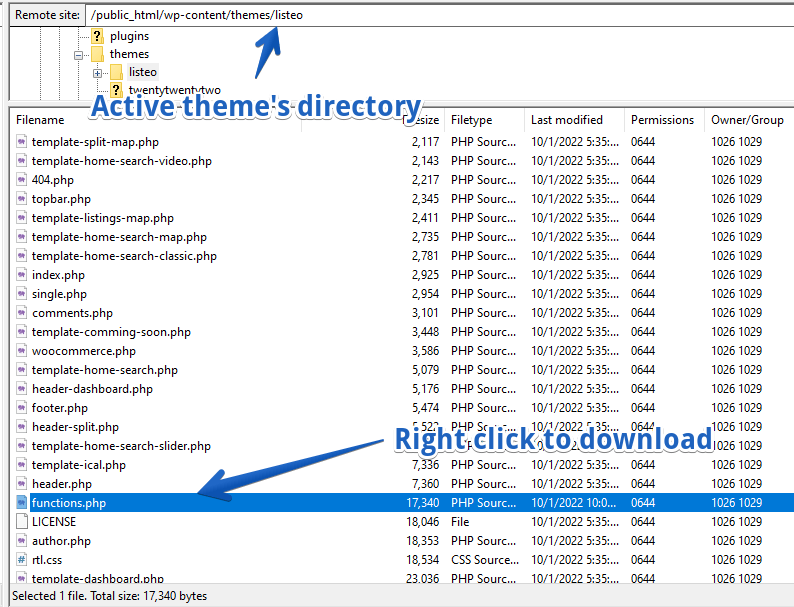
手順に注意深く従った場合、それはどれほど簡単でしたか! 何か問題が発生した場合に備えて、重要なファイルのバックアップを保持することを常にお勧めします。簡単に元に戻すことができます。
WordPress で functions.php ファイルを編集する前に理解しておくべきこと
ご存じのとおり、functions.php は、新しい PHP 関数を呼び出して定義する純粋な PHP ファイルです。 関数を呼び出す前に、その関数が存在することを常に確認する必要があります。 また、新しい関数を作成する前に、その関数がプラグインまたは WordPress 自体にまだ存在しないかどうかを常に確認してください。 そうしないと、競合によって重大なエラーが発生する可能性があります。
PHP関数がまだ存在しないかどうかを確認する方法は?
以下のように function_exists が存在する場合、定義している関数を PHP のデフォルト関数内に簡単にラップできます。
if ( ! function_exists("my_function_name") ) : function my_function_name() { //This function will only be defined if there is not any same name function available already } endif;子テーマを使用して、WordPress テーマの functions.php に新しい関数を追加します
プレミアム WordPress テーマまたは WordPress.org のテーマを使用している場合。 その後、セキュリティ、機能、または改善に関連する将来の更新がリリースされる可能性があります。 そして、その時点でテーマを更新する必要があると思われる場合. 次に、テーマの functions.php ファイルを直接編集しないことを強くお勧めします。そうしないと、更新、編集、または追加が失われます。
そのような場合は、常に WordPress の子テーマを使用してください。 親テーマが変更を更新したり、子テーマの更新を更新したりしても、どこにも行きません。
概要
このチュートリアルでは、WordPress でテーマの functions.php ファイルを編集または更新するさまざまな方法を説明しようとしました。 WordPress 管理パネルのテーマ ファイル エディターからの主な方法は 3 つあります。 また、ホスティング パネルのファイル マネージャーまたは FTP クライアントを介して。 しかし、どの方法を使用するかは完全にあなた次第です。誰もが独自の選択と好みを持っているからです。 ただし、ごちゃごちゃしないように functions.php の編集には常に注意が必要です。 開発者からのサポートが必要な場合は、今すぐ WordPress 開発者を雇ってください!
